こんにちは、まぺろにです。
映像制作会社でデザイナーをしています。
自分は今でこそデザイナーですが、学生時代ヴィジュアル系バンドを組んでいました笑
ギター歴もそこそこ長く、一時期は音楽学校に行って音楽の仕事をするのも良さそうだな~と思ったりしたこともありました。
今回は音楽制作【DTM】をする際に オススメのソフト「Studio One」について紹介していきます。
なんと、プロも使っているソフトなのに無料で使えるソフトなんですよ!
・なるべくお金をかけたくない
・わかりやすいのが良いなー
・プロと同じソフトを使ってみたい
まずDTMに必要なものとか
DTMをする際に必要なものがこちらです
・オーディオインターフェース
・DAW(曲を作るソフト)
・ヘッドホンかスピーカー
この4点があれば曲の製作ができます。
※iphoneだけでできるのもありますけど、今回は省きます。
PC
MacとWindowsどちらでもOKです!
古すぎるものですとスペック的に重くて動かないソフトなどもあるので、そこは要注意です!
DTMをやる際はPCのメモリを重要視するといいです。
基本的には8GB以上で、できれば16GBあれば快適にソフトが動くかなと思います。
HDDは500GB~1TBあればいいかなと思います。
オーディオインターフェース
単語はよく聞くという人もいるんじゃないでしょうか。
簡単に言うと「音の入り口と出口」を作るものです。
こんな箱みたいな形をしているやつで、

例えば楽器をやる人や歌を歌う人はここにケーブルを挿して演奏をすると、演奏したものがPCの方に認識されるようになります。
反対に、PC内の音をオーディオインターフェースにつないだスピーカーやヘッドホンから鳴らすこともできます。
とりあえず、音の入口出口と覚えておけば大丈夫です。 色んなメーカーから様々なタイプのものが出ています。
こちらはMacで使える物、Windowsで使える物が分かれている場合もあるので、そこだけは注意です!
オーディオインターフェースのおすすめについては、島村楽器さんの記事が分かりやすかったので、リンクしておきます。
島村楽器「DTM初めてガイド」
https://store.shimamura.co.jp/ec/contents/ols/00dtm/vol3.html
DAW
さて、この記事のメインテーマでもある「DAW」です。 ディーエーダブリューやダウと読みます。
DAWは「Digital Audio Workstation」の略で、つまり音楽を作るソフトの事です。
こちらも、いろいろなメーカーから発売されていて、値段も無料~高額なものまで数多くあります。
今回紹介するDAW「Studio One Prime」の事については後程書きますので、ここでは音楽を作るソフトと覚えておいてもらえればOKです。
ヘッドホン・スピーカー
これはオーディオインターフェースの部分でも触れたとおり、音を確認するためのものです。
PCのスピーカーでもOKですが、安いものでいいので音楽用のものを持っておくと良いですよ!
本題のStudio One Prime
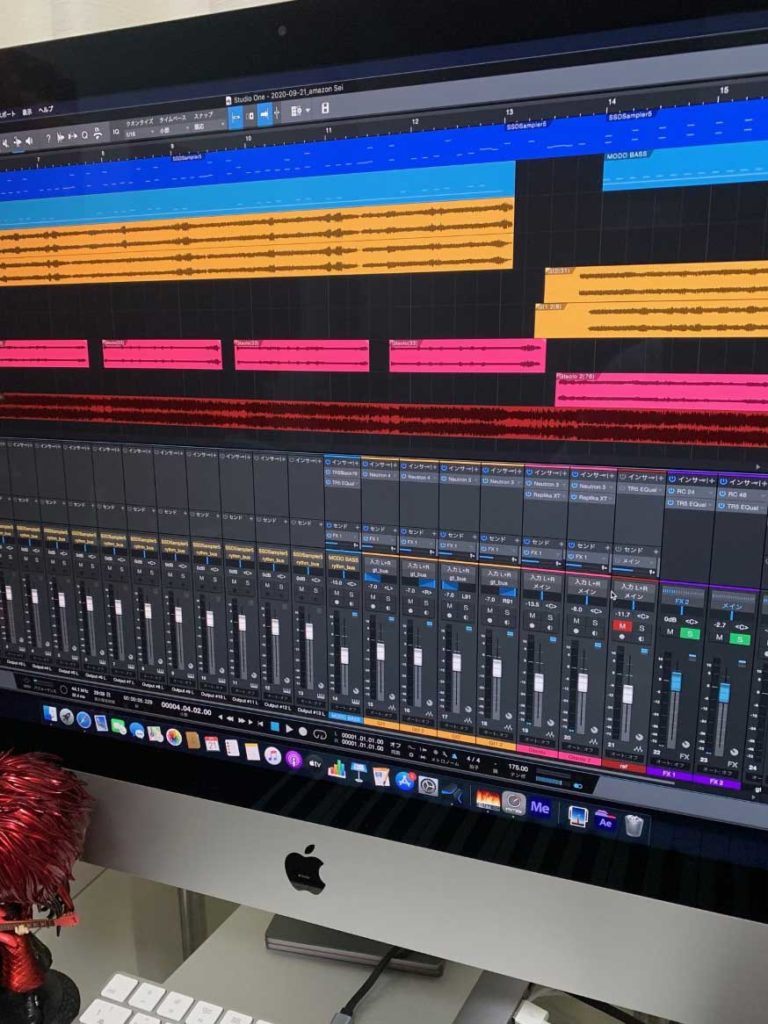
↑
Studio Oneの画面 色分けもできるので視認性も良く綺麗です。
上のDAWの部分で書きました、音楽を作るソフトの「Studio One Prime」 なんとこれ、無料で使えるソフトなんです!

無料とかあんまり機能的に使えないんじゃん?
自分もそう思っていました。
しかし!このStudio Oneというソフト、プロの作曲家やアーティストも使っているメーカーのものなんです!
Studio One Artist 10600円
Studio One Professional 42800円
値段が上がるごとに出来ることも増えていきますが、無料のPrimeでも十二分にDTMできます。
これ、どれぐらい凄いかというと、ニンテンドーがswitchを無料にしてしまっているくらい凄いんですよ。
下記のStudio Oneのページ中段に「入手方法」というのがあるので、そちらからダウンロード手順の確認ができます。※Prime以外はお金がかかります
Studio One Prime入手方法リンク
https://www.mi7.co.jp/products/presonus/studioone/prime/
実際に自分もStudio Oneを使っていて、UIも綺麗で見やすいですし、動作も軽いので快適にDTMしてます。
実はCUBASEからの乗り換え組です
現在、別のDAWを使っている方向けに参考になればと少し書きますが、自分も前はCUBASEのエレメンツを使っていました。
Studio Oneに乗り換えたきっかけは、好きな作曲家の方やDTMerの方がStudio Oneを使っていたのと。
DTM用のPCを新調したため、良い機会だと思いDAWを変更しました。
DTM用PCの事については下記の記事で
CUBASEの上位版を使っていなかったので、ちゃんとした比較にはなりませんが、Studio Oneではプラグインを開くときも選択してドロップするだけで起動するので楽に行えます。
※CUBASE最新版はできるっぽいです
あとは上でも書きましたが、UIが見やすくてとても使いやすいです。
そして、よくDTMerやプロの方が「音が良い!」と言っているのを見ることがあります。
たしかに、自分はギターを録音した時にレンジが広く感じました。
実際にDAWによっても音の特徴って変わって来るみたいなので、そういった部分に重きを置いてDAWを選んでみるのもいいかもしれませんね。
時間とお金をかけたモノ
自分DTMを趣味でやっていますが、そこそこ機材にはお金と時間を使って来てて、実際に会社のサウンドチームの人から「仕事にしないの?」と聞かれたこともありました。
たしかに、デザインもお金と時間をそれなりに使って、結果的に今仕事としてお金を稼いでいるわけなのでDTMも同じことが言えるのかなと最近の自分は考えてきています。
もしこのブログを読んでいる方で、お金と時間をある程度使っている何かがある人は、それを仕事にしてみるのも良いかもしれません。
お前はどうなんだ!まぺろに!

to be continued…
まとめ
今回は「Studio One Prime」DTMを始めたい人にオススメの無料DAWの紹介でした。
しかし、デザインの事を書くブログのはずが、本当に雑記ブログになってきました笑
それでは、最後まで読んでいただきありがとうございました!





デザインと音楽ってどちらもクリエイティブで似ているので
一緒にやっている人って多いんですよね、 自分の先輩にも多かったです